Mit der 3D Analyst-Lizenz verfügbar.
Mit dem Befehl Von Mittelachse ausgleichen auf der Werkzeugleiste TIN-Bearbeitung können Straßen-, Staudamm- und Straßenböschungs-Features zu einer TIN-Oberfläche hinzugefügt werden. Dazu geben Sie die Mittelachse eines Features sowie Breite und Neigungswinkel für den Ausgleich zwischen dem Feature und der Fläche an. Das Werkzeug ermöglicht mit diesen Optionen die Synthetisierung einer Entwurfsoberfläche und integriert diese in das bearbeitete TIN. Optional wird die Entwurfsoberfläche in ein neues TIN-Modell geschrieben.
Um das interaktive Werkzeug zu aktivieren, muss ein TIN zur Bearbeitung auf der Werkzeugleiste TIN-Bearbeitung ausgewählt werden. Zusätzlich muss mindestens ein 2D- oder 3D-Liniendiagramm oder -Feature ausgewählt werden. Bei Auswahl von mehr als einem Feature wird der Vorgang für alle ausgewählten Features ausgeführt, für die im Dialogfeld Von Mittelachse ausgleichen dieselben Parameter festgelegt sind.
Bei einem 2D-Eingabe-Feature wird ein Profil für das Feature auf der TIN-Oberfläche erstellt, um es in ein 3D-Feature zu konvertieren, bevor eine Ausgleichsanalyse stattfindet.
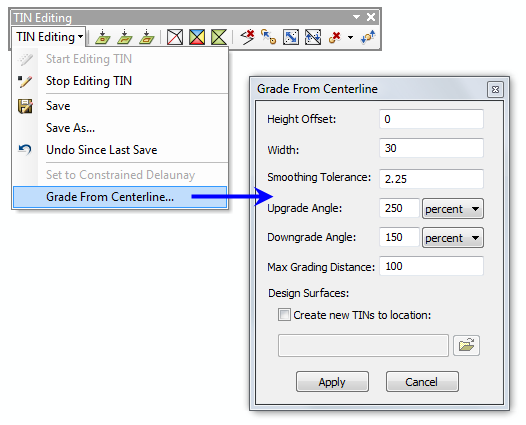
- Klicken Sie auf das Dropdown-Menü TIN-Bearbeitung und anschließend auf TIN-Bearbeitung starten.
Um das Werkzeug Von Mittelachse ausgleichen zu aktivieren, muss ein TIN zur Bearbeitung geöffnet sein, und es muss ein Linien-Feature oder Diagramm ausgewählt werden. Es kann sich um ein Linien-Feature in 2D oder 3D handeln.
- Klicken Sie nach Auswahl des linearen Features auf das Dropdown-Menü TIN-Bearbeitung auf der Werkzeugleiste TIN-Bearbeitung und dann auf Von Mittelachse ausgleichen. Das Dialogfeld Von Mittelachse ausgleichen wird geöffnet.
- Legen Sie im Dialogfeld Von Mittelachse ausgleichen die gewünschten Ausgleichsparameter fest. Im folgenden Abschnitt werden die einzelnen Parameter erläutert.
- Wählen Sie Übernehmen aus, um die Ausgleichsparameter, die für das zur Bearbeitung ausgewählte TIN festgelegt wurden, zu aktualisieren.
Glättungstoleranz: Die zulässige Toleranz für die Glättung der Eingabelinie. Dabei handelt es sich um eine 2D-Toleranz. Oft wechseln grob digitalisierte Linien die Richtung zu abrupt. Bei der Glättung wird die Kurvenführung angepasst, um allmählichere Richtungsänderungen zu erreichen. Die Toleranz ist der Abstand, um den die geglättete Linie von der ursprünglichen Linie abweichen kann. Deshalb verhält sich der Betrag des Glättungspotenzials proportional zur Toleranz. Ein Wert von 0,0 bedeutet keine Glättung. Die Standardeinstellung ist 2,25.